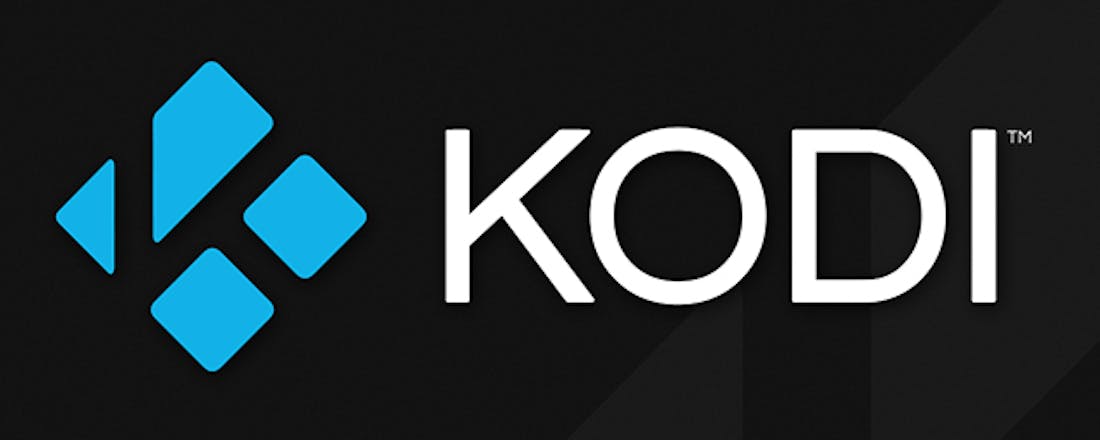Zo kun je live televisie kijken met Kodi
Het klinkt onwaarschijnlijk, maar met Kodi kun je bijna je televisie-abonnement afzeggen. Met de opensource videospeler kun je live televisie kijken dankzij diverse add-ons. Hoe je dat doet, vertellen we in dit artikel.
1. Kodi installeren
Je gaat allereerst Kodi downloaden en installeren. Op deze webpagina vind je voor de meeste besturingssystemen downloadlinks. Zo zijn er versies beschikbaar voor Windows, Linux, MacOS, Android en zelfs Raspberry Pi. Versie 17 van Kodi is net een paar dagen uit. In deze workshop gebruiken we nog Kodi 16.1, maar erg groot zijn de verschillen niet. Kies de gewenste versie en voer de installatie uit. Via Next accepteer je de licentievoorwaarden. Kies achter Select the type of install voor Full. Je rondt via Next / Next / Install tenslotte de installatiewizard af.
©PXimport
OpenELEC
Gebruik je een computer uitsluitend als verkapte mediaspeler? In dat geval is het gebruik van OpenELEC ideaal. Dit is een bescheiden Linux-distributie die je uitsluitend toegang geeft tot Kodi. Zodra je het systeem inschakelt, staat direct de gebruikersinterface van dit populaire mediaprogramma voor je klaar. OpenELEC heeft lage systeemeisen, dus ook op oudere systemen kun je ermee uit de voeten. Overigens bestaan er ook kant-en-klare mediaspelers met OpenELEC, zoals de Eminent EM7580.
2 Nederlandse taal
Kodi start standaard altijd op in de Engelse taal. Gelukkig is er ook een Nederlandse vertaling beschikbaar. Aangezien we bij de resterende stappen in deze workshop uitgaan van de Nederlandse instellingen, wijzig je eerst de taal. Voor de bediening gebruik je de muis, het toetsenbord of een geschikte afstandsbediening. Ga achtereenvolgens naar SYSTEM / Settings / Appearance / International en kies achter Language voor Dutch. Als het goed is zie je dat Kodi deze wijziging direct doorvoert.
©PXimport
3 Tv-tuner
Nadat je de taal hebt gewijzigd, kun je de overige instellingen doornemen. Zo kies je bij Skin bijvoorbeeld een ander thema, zodat Kodi een ander tintje krijgt. Keer via het pijltje rechtsonder terug naar het instellingenmenu. Beschikt je systeem over een tv-tuner, bijvoorbeeld een dvb-t-ontvanger? Je kunt dan rechtstreeks zenders ophalen, al dien je dan wel wat instellingen aan te passen. Navigeer naar TV / Algemeen en markeer de optie Geactiveerd. Kodi controleert of er pvr-diensten (pvr staat voor ‘personal video recorder’) zijn geactiveerd. Dat is nog niet het geval. Klik op OK om het venster te sluiten. Er verschijnt een lijstje met zo’n twintig pvr-diensten die je eventueel kunt gebruiken. Hier komen we in stap 7 op terug.
©PXimport
4 NextPVR
Je hebt geschikte software nodig om live-televisie van je tv-tuner te ontvangen. Kodi kan dat namelijk niet zelfstandig. In plaats daarvan gebruikt Kodi add-ons die de televisiezenders vanuit een geschikt pvr-programma overhevelen naar de eigen interface. Je eerste zorg is dus om de kanalen met geschikte pvr-software op te pikken. Een programma waarmee dat prima kan, is NextPVR. In de installatiewizard klik je op Next, waarna je de licentievoorwaarden accepteert. Klik als laatste op Install en wacht totdat de installatie volledig is afgerond.
5 Audio- en videocodecs
Voor een juiste werking van NextPVR duik je eerst even in de instellingen. Start het pvr-programma op en open het configuratiemenu. Verschijnen de instellingen niet automatisch, dan klik je met de rechtermuisknop eerst op het NextPVR-pictogram in het systeemvak. Kies vervolgens voor Show settings. Je gaat eerst naar het onderdeel Decoders. Hier geef je aan via welke audio- en videocodecs je de uitzendingen wilt bekijken. In het geval van een dvb-t-tuner werkt MainConcept (Broadcast) AVC/H.264 Video Decoder prima. Heb je geen idee welke decoders voor jou werken, probeer het dan eerst eens met de standaardinstellingen. Je kunt later altijd nog switchen.
Ondertiteling
Bevat een film of serie geen Nederlandstalige ondertitels? Het is dankzij een uitbreiding niet langer nodig om handmatig naar een geschikt ondertitelbestand te zoeken. Surf eerst hiernaartoe en maak een account aan. Ga vanuit het Kodi-hoofdmenu naar Add-ons / Downloaden / Ondertiteling en kies voor OpenSubtitles.org. Bevestig met Installeren en ga daarna nogmaals naar OpenSubtitles.org. Via Configuratie vul je de juiste inloggegevens in. Speel nu een film af waarvan de ondertiteling ontbreekt en kies rechtsonder voor Ondertiteling (spraakballonnetje). Via Downloaden verschijnen na even wachten meerdere geschikte ondertitelbestanden in beeld. Je wijst nu een ondertitelspoor aan om dat rechtstreeks toe te voegen. Zie je alleen maar Engelstalige ondertitels? Ga in het hoofdscherm achtereenvolgens naar Instellingen (tandwieltje) / Spelerinstellingen / Taal en kies achter Talen van te downloaden ondertiteling voor Dutch.
©PXimport
6 Kanalen scannen
Je brengt met NextPVR nu eerst alle beschikbare televisiekanalen van de tv-tuner in kaart. Ga binnen het instellingenmenu naar Devices en selecteer de tv-tuner van je systeem. Via Device Setup open je de apparaatinstellingen. Bij Country selecteer je Netherlands, zodat NextPVR de juiste frequenties afstruint bij het scannen van televisiekanalen. Klik daarna op Scan om de zoekactie te starten. In het geval van een dvb-t-tuner verschijnen alle bekende Nederlandse televisie- en radiozenders in beeld. Bij veel kanalen staat de term Encrypted vermeld. Voor deze zenders heb je een geschikte smartcard van Digitenne nodig. Er zijn ook enkele gratis kanalen, namelijk NPO 1/2/3 en een regionale zender. Sluit alle instellingenvensters met OK.
7 NextPVR add-on
Je gebruikt nu Kodi om de televisiezenders te bekijken. Hiervoor dien je de add-on van NextPVR te activeren. Ga naar SYSTEEM / Instellingen / Add-ons / Mijn add-ons / PVR-cliënten / NextPVR PVR Client en kies voor Configureren. Het is nu noodzakelijk om een koppeling tussen de programma’s NextPVR en Kodi tot stand te brengen. Bij NextPVR Hostnaam vul je 127.0.0.1 in. Bevestig met Klaar. Zorg ervoor dat bij NextPVR Poort het poortnummer 8866 staat ingevuld. De NextPVR Pincode laat je op 0000 staan. Klik op OK en daarna op Inschakelen. Start Kodi ten slotte opnieuw op.
©PXimport
8 Televisie kijken
Via de tv-tuner van je systeem kijk je nu eenvoudig televisie. Navigeer hiervoor naar TV en Kanalen. Er verschijnt een lijstje met alle beschikbare kanalen in beeld. Klik op een zender om de weergave te starten. Door op het videokader te klikken, open je een vergrote weergave. Je gebruikt Kodi verder onder meer om een televisiegids op te vragen en opnames vast te leggen. Bovendien is de tv-tuner ook geschikt om radiostations te ontvangen. Blader hiervoor in het menu naar Radio en Kanalen.
Pc op televisie aansluiten
Als je besluit om televisiezenders op een pc te ontvangen, loont het de moeite om het systeem op een televisie aan te sluiten. Zo kijk je televisie op een groter beeld. Dit regel je eenvoudig, want veruit de meeste pc’s en laptops hebben een hdmi-uitgang aan boord. Hiermee gebruik je de televisie als extern scherm. Wil je geluid op een audiosysteem met aangesloten speakers afspelen, dan sluit je de hdmi-kabel aan op de overeenkomstige ingang van de receiver. Sommige receivers hebben geen hdmi-ingang. In dat geval gebruik je een optische of coaxiale s/pdif-aansluiting om geluid naar het audiosysteem te transporteren. Kies in Kodi via SYSTEEM / Instellingen / Systeem / Geluidsuitgang de juiste geluidsbron.
©PXimport
9 Add-ons installeren
Voor Kodi maken we onderscheid tussen twee verschillende typen add-ons. Allereerst zijn er de uitbreidingen die Kodi zelf aanbiedt. Die kun je gemakkelijk installeren, waarbij je toegang hebt tot diverse televisiezenders. Verder staat Kodi ook open voor add-ons die door derden zijn ontwikkeld. Die kun je volop op internet vinden. Verderop in deze workshop gaan we daar uitgebreid op in. We laten je eerst zien hoe je add-ons van Kodi installeert. Ga vanuit het hoofdmenu naar VIDEO’S / Add-ons / Meer verkrijgen en neem het overzicht door. Heb je een interessante televisiezender gevonden? Klik erop en kies voor Installeren. Via VIDEO’S en Video add-ons heb je toegang tot alle geïnstalleerde televisiezenders.
©PXimport
10 Nederland 24
Voor live-televisie van de publieke omroep hoef je helemaal niet veel moeite te doen. Vanuit Kodi is namelijk standaard de add-on Nederland 24 beschikbaar. Naast de drie NPO-zenders zijn er ook diverse themakanalen voorhanden, zoals NPO 101, Politiek en Cultura. Bovendien kun je het laatste achtuurjournaal terugkijken. Klik simpelweg op een zender die je wilt zien en de webstream opent direct in Kodi. Gebruik de bedieningsknoppen onderin om bijvoorbeeld te pauzeren of het volume te regelen.
Gemist-diensten
Interessant om te weten is dat je de Nederlandse gemist-diensten van RTL en NPO kunt toevoegen. Vanuit Kodi kijk je dus ook eenvoudig programma’s terug. Ga vanuit het hoofdmenu naar VIDEO’S / Add-ons / Meer verkrijgen. Klik bij de uitbreidingen RTLxl en Uitzendinggemist (NPO) op Installeren. Na afloop van de installatie vind je deze add-ons terug tussen de andere uitbreidingen. Alle beschikbare televisieprogramma’s staan in alfabetische volgorde onder elkaar. Klik op een titel van een programma en open de gewenste aflevering.
©PXimport
11 Pakketbronnen
Lang niet alle add-ons zijn rechtstreeks vanuit Kodi beschikbaar. Op internet circuleren er talloze interessante uitbreidingen. Je voegt ze eenvoudig toe via een zogeheten pakketbron (repository). Door een pakketbron aan Kodi toe te voegen, heb je in één klap toegang tot meerdere uitbreidingen. Wel zo handig, want het voorkomt dat je verschillende add-ons handmatig moet toevoegen. Bovendien kun je zo eenvoudig diverse extensies uitproberen. Ben je benieuwd naar welke pakketbronnen er zoals beschikbaar zijn? Neem dan eens hier een kijkje.
12 Pakketbron installeren
Als je een zip-bestand van een pakketbron in handen hebt, voeg je die aan Kodi toe. Op die manier zie je welke onderliggende add-ons er voor installatie beschikbaar zijn. Ga naar SYSTEEM / Instellingen / Add-ons en blader zo nodig terug naar het beginscherm van dit onderdeel. Kies voor de optie Add-ons installeren m.b.v. zipbestand. Zoek het opgeslagen zip-bestand op en bevestig met OK. Je klikt vervolgens op Installeer van repository, waarna je kiest voor de titel van de zojuist geïnstalleerde pakketbron. Bekijk welke add-ons er beschikbaar zijn en klik op Installeren. In het voorbeeld van de Retrospect-pakketbron voeg je allerlei Nederlandse, Belgische en Britse televisiezenders aan Kodi toe.
©PXimport
13 Retrospect gebruiken
Uiteraard ben je benieuwd naar welke televisiekanalen er via de Retrospect-pakketbron beschikbaar zijn. Klik op VIDEO’S / Add-ons / Retrospect. Mogelijk komt er nu een waarschuwing in beeld dat bepaalde zenders alleen via een Nederlandse internetaansluiting beschikbaar zijn. De televisiezenders zijn over verschillende categorieën verdeeld, zoals Kids, Nationaal, Regionaal, Sport en Radio. Maak hier een keuze en klik op de gewenste zender. Houd er rekening mee dat Retrospect verschillende gemist-diensten heeft geïntegreerd. Verder werken livestreams lang niet altijd even goed, dus het is voortdurend een kwestie van uitproberen.
14 SuperRepo
Een andere populaire pakketbron is SuperRepo. Hierin zitten allerlei add-ons van diverse televisiezenders verwerkt, waaronder zelfs betaalkanalen van sportzenders. Veel webstreams zijn weliswaar instabiel, maar je kunt het natuurlijk altijd even proberen. Via Addons / Languages / Dutch bekijk je alvast het Nederlandstalige aanbod. In tegenstelling tot de eerder besproken pakketbron van Retrospect is het niet nodig om op voorhand een zip-bestand te downloaden. In plaats daarvan haal je de pakketbron op door een webadres aan Kodi door te geven.
©PXimport
Illegaal
Houd er rekening mee dat er zeer veel illegale add-ons van Kodi in omloop zijn. Veel gebruikers proberen om via verschillende uitbreidingen streams van betaalkanalen ‘af te tappen’, zoals als Ziggo Sport en Fox Sports. Dat is illegaal, dus het gebruik van dergelijke extensies is op eigen risico.
15 SuperRepo installeren
Je gaat nu de pakketbron van SuperRepo installeren. Ga naar SYSTEEM en Bestandsbeheer. Via een dubbelklik op Locatie toevoegen verschijnt er een nieuw venster. Je typt in het invoerveld http://srp.nu, waarna je bevestigt met Klaar. Geef deze locatie nu een naam. Het ligt voor de hand om hier SuperRepo in te vullen, zodat je de pakketbron later gemakkelijk kunt terugvinden. Klik op OK. Je gaat de inhoud van de SuperRepo-pakketbron nu importeren. Keer terug naar het hoofdmenu en blader naar SYSTEEM / Instellingen / Add-ons / Add-ons installeren m.b.v. zipbestand. Klik in de lijst op SuperRepo. Wanneer je Kodi versie 16.1 gebruikt, ga je naar Jarvis / repositories / superrepo. Klik op het zip-bestand om de installatie in orde te maken. Indien je versie 17 van Kodi gebruikt, klik je op Krypton.
©PXimport
16 SuperRepo verkennen
Het is nu tijd om te zien wat de SuperRepo-pakketbron allemaal in huis heeft. Navigeer vanuit het hoofdvenster naar SYSTEEM / Instellingen / Add-ons / Installeer van repository / SuperRepo Repositories / Add-on depot. De add-ons zijn verdeeld over verschillende categorieën. Deze categorieën kun je stuk voor stuk installeren. Onder meer Third Party Repositories, Genre Live-TV en Category Video zijn interessant. Blader een paar vensters terug naar het onderdeel Installeer van repository. Ga op zoek naar interessante add-ons en voeg ze aan Kodi toe door te kiezen voor Installeren.
Een vergelijkbare add-on is Stream all the sources. Zoals de naam al doet vermoeden haalt de add-on mediabestanden op bij verschillende bronnen, waardoor het aanbod enorm is. Stream all the sources kun je via deze website vinden en vervolgens dien je de add-on dan te installeren. Dit werkt op vrijwel dezelfde manier als hierboven beschreven. Zoek daarna een leuke titel op en geef aan bij welke website je de stream wilt ophalen.
17 Sportstreams
Veel sportliefhebbers gebruiken Kodi om illegale sportstreams op te snorren. Dat is overigens niet zo eenvoudig, want de streams zijn vaak erg onstabiel of werken zelfs helemaal niet. Bovendien duiken werkende streams telkens onder andere namen op. Toch kun je natuurlijk een poging wagen, al is dat natuurlijk wel illegaal. Laat hoopgevende namen als NL Sports en Dutch Sport Streams links liggen, want die werken niet meer goed. Via de add-on SportsDevil kun je op het moment van schrijven Nederlandse en buitenlandse sportwedstrijden live bekijken.
©PXimport
18 SportsDevil
SportsDevil is één van de weinige add-ons die stabiele sportstreams aanbiedt. Na de installatie open je deze uitbreiding via VIDEO’S / Add-ons. Er zijn verschillende categorieën, al komen Live Sports, Sports TV en Live TV eigenlijk allemaal op hetzelfde neer. SportsDevil importeert streams van illegale websites. Onder meer voetbalwedstrijden uit de Bundesliga, Serie A, Premier League en de Nederlandse Eredivisie zijn voor iedereen beschikbaar. Klik op een stream die je wilt zien en wacht af of Kodi de live-beelden kan ophalen. Naast voetbal bekijk je desgewenst ook allerlei andere sportwedstrijden met SportsDevil.
VPN
Wil je Kodi gebruiken om films en series te streamen, dan is het wenselijk om dit via een VPN-verbinding te doen. Niet alleen kun je dan content zien uit andere regio's, maar het beschermt ook je privacy. Het is lastig een goede VPN te vinden voor streaming. Daarom hebben we in dit artikel de beste VPN-diensten op een rijtje gezet.